Содержание:
Оформленные чертежи, как правило, отправляются на печать или сохраняются в электронных форматах для дальнейшего использования. Однако, бывают ситуации, когда распечатать нужно не только готовый чертеж, но и текущую разработку, например для согласования и утверждения.
В данной статье мы разберемся, как отправлять чертеж на печать в Автокаде.
Как распечатать чертеж в AutoCAD
Печать области чертежа
Предположим, нам нужно отправить на печать какую-либо область нашего чертежа.
- Зайдите в меню программы и выберите «Печать» или нажмите сочетание клавиш «Ctrl + P».
- Перед вами откроется окно печати.
В выпадающем списке «Имя» области «Принтер/плоттер» выберите принтер, на котором вы хотите произвести печать.
В поле «Формат» выберите стандартный размер бумаги для печати.
Обратите внимание, что формат должен поддерживаться принтером.
Установите книжную или альбомную ориентацию листа.
Выберите масштаб для печатаемой области или поставьте галочку в чекбокс «Вписать», чтобы чертеж заполнил все пространство листа.
- В выпадающем списке «Что печатать» выберите «Рамка».
- Откроется рабочее поле вашего чертежа. Обведите рамкой ту область, которую вы хотите напечатать.
- В открывшемся вновь окне печать нажмите «Просмотр» и оцените вид будущего напечатанного листа.
- Закройте предпросмотр, нажав кнопку с крестиком.
- Отправьте файл на печать, нажав «ОК».
В помощь пользователю: Горячие клавиши в AutoCAD
Читайте на нашем портале: Как в AutoCAD сохранить чертеж в PDF
Печать настроенного макета
Если вам нужно напечатать уже заполненный всеми чертежами макет листа, проделайте следующие операции:
- Перейдите на вкладку layout и запустите с нее окно печати, как в пункте 1.
- Выберите принтер, формат листа и ориентацию чертежа.
В области «Что печатать» выберите «Лист».
Обратите внимание, что в поле «Масштаб» не активен чекбокс «Вписать». Поэтому выберите масштаб чертежа вручную, открывая окно предварительного просмотра, чтобы видеть, насколько удачно чертеж вписался в лист.
- После того, как результат вас удовлетворит, закройте предпросмотр и нажмите «ОК», отправив лист на печать.
Читайте также: Как пользоваться AutoCAD
Теперь вы знаете, как осуществляется печать в Автокаде. Для того, чтобы документы распечатывались корректно, обновляйте драйвера для печати, следите за уровнем чернил и техническим состоянием принтера.
 lumpics.ru
lumpics.ru
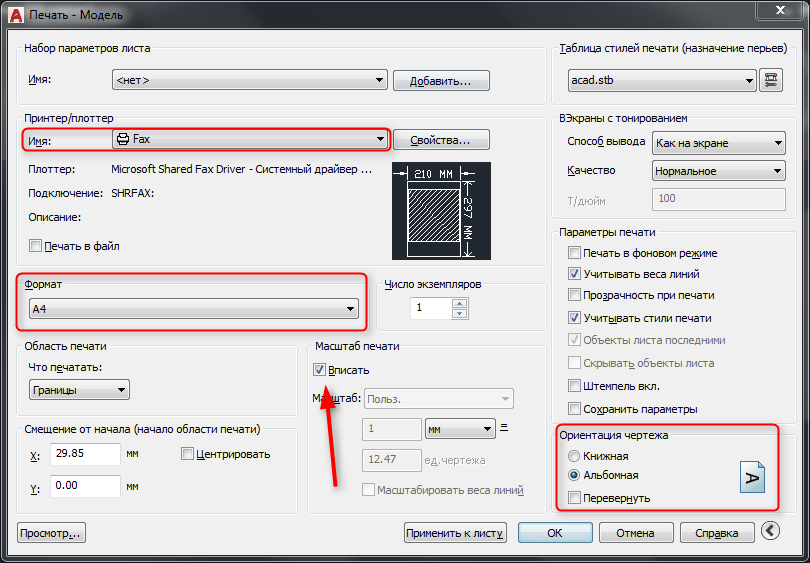
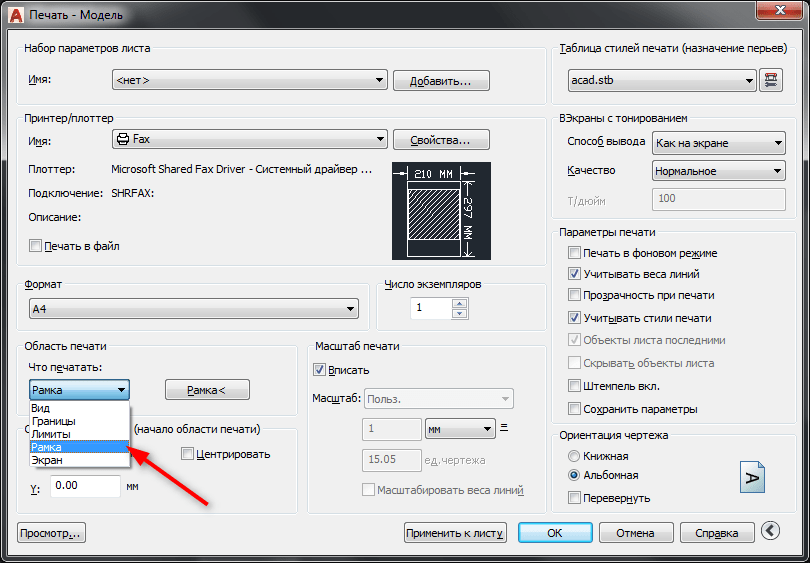
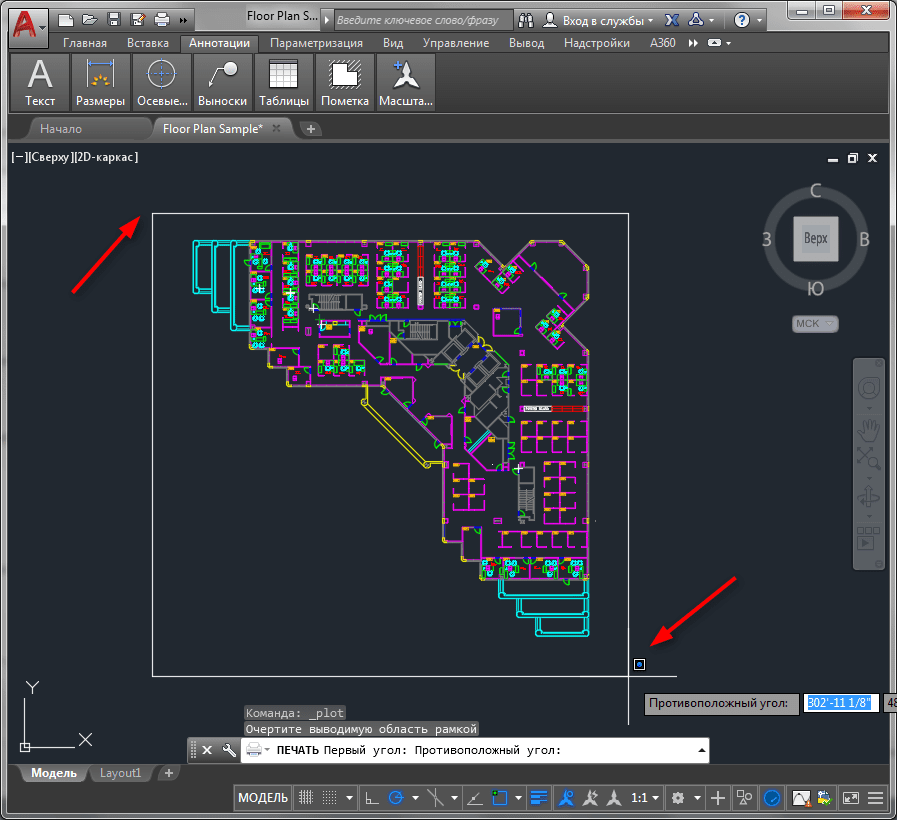
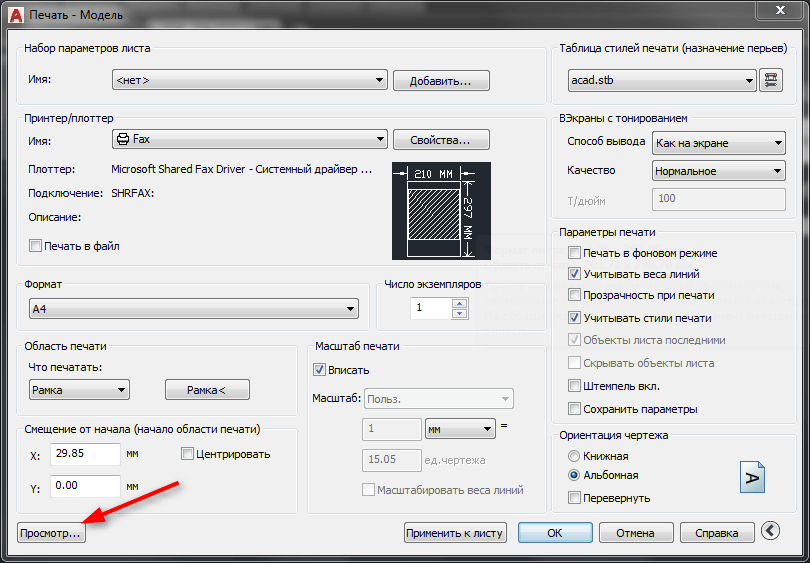
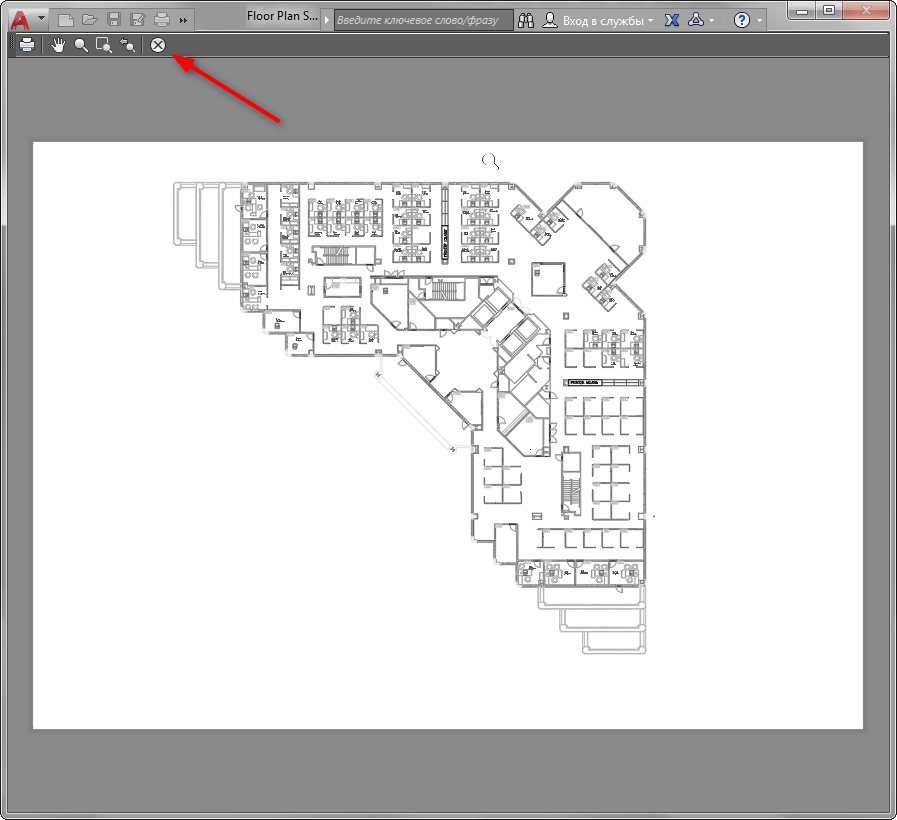
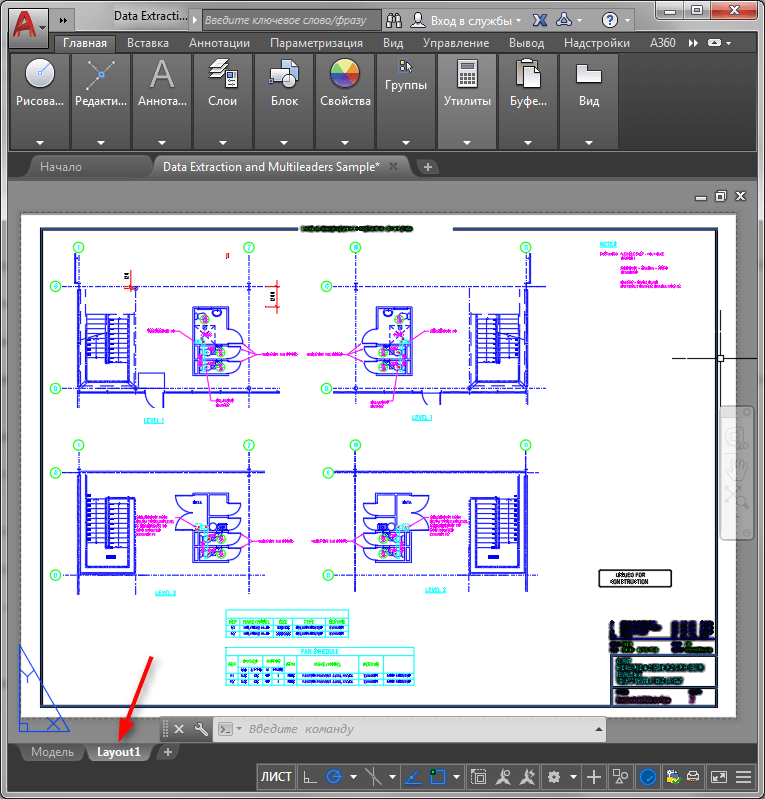
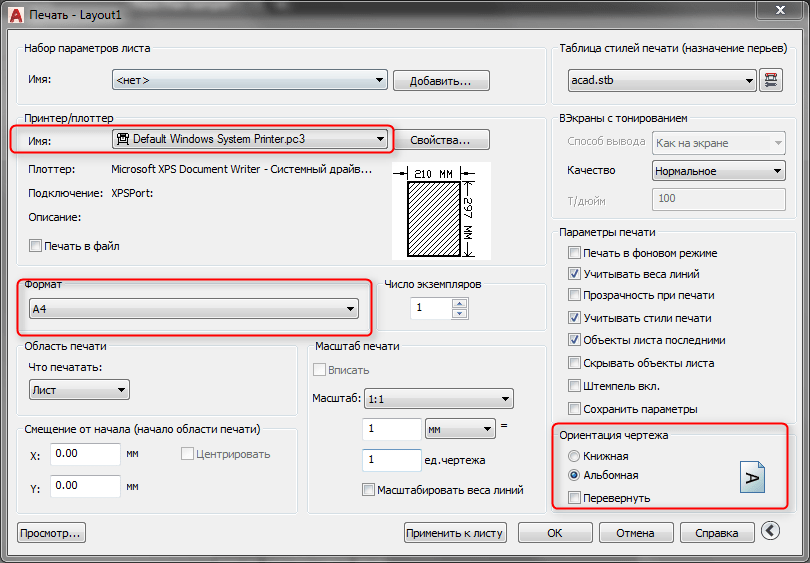
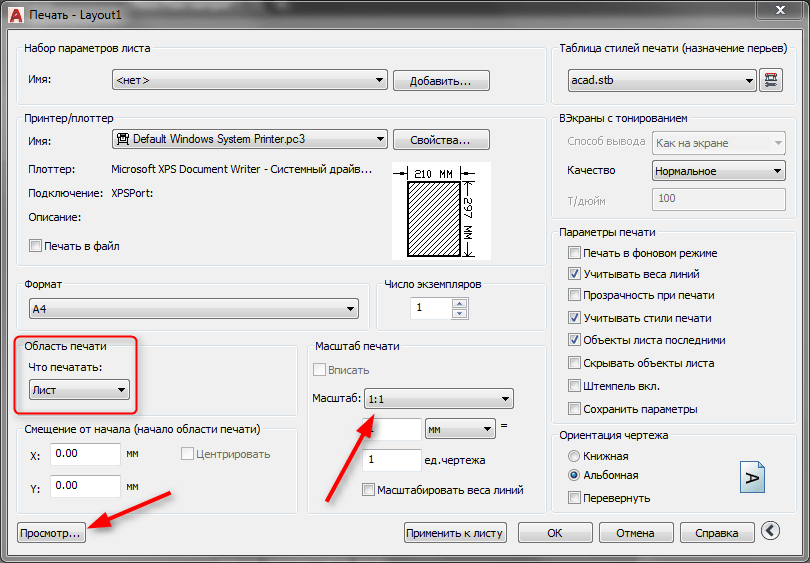






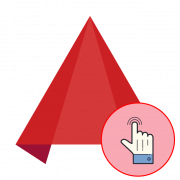





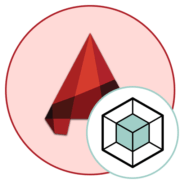
А МОЖН ЛИ КАК-ТО СОХРАНИТЬ ПРОЕКТ НЕ В ФОРМАТЕ АВТОКАДА, А В ВИДЕ ИЗОБРАЖЕНИЯ, ЧТОБЫ МОЖНО БЫЛО ЕГО В ДРУГОМ МЕСТЕ РАСПЕЧАТАТЬ, ПРОСТО У МЕНЯ НЕТ ПРИНТЕРА, А ТАМ ГДЕ НУЖНО РАСПЕЧАТАТЬ НЕТ АВТОКАДА И ББОЮСЬ, ЧТО ОНИ НЕС СМОГУТ РАСПЕЧАТАТЬ МОЙ ЧЕРТЕЖ
Вы можете сохранить файл чертеж в формат JPG или в формат PDF.
Как распечатать выделенную область по диагонали? не перпендикулярная чтобы рамка была.
Спасибо. Очень помогли.